Yandex Browser 是一款快速、安全且多功能的網路瀏覽器,由專門從事網路相關產品和服務的俄羅斯跨國公司 Yandex 開發。它具有時尚的介面、內建安全工具和各種自訂選項。主要功能包括在低速連線下實現更快瀏覽的 Turbo 模式、整合翻譯工具以及保護使用者資料的進階隱私功能。
要在 Ubuntu 24.04、22.04 或 20.04 上安裝 Yandex 瀏覽器,您可以使用 Yandex 的官方 APT 儲存庫,該儲存庫提供對最新穩定版或測試版的存取。本指南將引導您完成新增 Yandex 儲存庫和安裝瀏覽器的步驟。
在安裝 Yandex 瀏覽器之前更新您的 Ubuntu 系統
在安裝任何新軟體之前,請確保您的系統是最新的總是明智的。這保證了最新的功能和安全性更新,並減少了安裝過程中任何潛在的軟體包衝突。
若要更新 Ubuntu 系統,您可以在終端機中執行以下命令:
sudo apt update && sudo apt upgrade此命令將獲取可用更新的清單並相應地安裝它們。
安裝 Yandex 瀏覽器安裝所需的軟體包
現在您的系統已是最新的,下一步涉及安裝一組成功安裝 Yandex 瀏覽器所需的依賴項。雖然大多數這些軟體包可能已經存在於您的系統上,但執行以下命令將確保它們的存在:
sudo apt install curl apt-transport-https -y此命令會安裝curl(一個用於透過URL 傳輸資料的工具)和apt-transport-https(允許套件管理器透過https 傳輸檔案和資料的套件)。如果您稍後在安裝過程中遇到問題,您可能需要重新造訪此步驟以確保這些軟體套件已正確安裝。
導入 Yandex 瀏覽器 APT PPA
我們已準備好匯入已安裝必要軟體包的 Yandex 瀏覽器儲存庫。但是,在此之前,有必要導入 GPG 金鑰,以確保我們要安裝的軟體包的真實性。這可以透過在終端機中執行以下命令來完成:
curl -fSsL https://repo.yandex.ru/yandex-browser/YANDEX-BROWSER-KEY.GPG | sudo gpg --dearmor | sudo tee /usr/share/keyrings/yandex.gpg匯入 GPG 金鑰後,您可以匯入 Yandex Browser Stable 和 Beta 儲存庫。請注意,這兩個共用單獨的安裝,您可以根據您的喜好選擇匯入其中一個或兩者。
若要匯入 Yandex Browser Stable 儲存庫,請使用下列命令:
echo deb [arch=amd64 signed-by=/usr/share/keyrings/yandex.gpg] http://repo.yandex.ru/yandex-browser/deb stable main | sudo tee /etc/apt/sources.list.d/yandex-stable.list若要匯入 Yandex Browser Beta 儲存庫,請使用下列命令:
echo deb [arch=amd64 signed-by=/usr/share/keyrings/yandex.gpg] http://repo.yandex.ru/yandex-browser/deb beta main | sudo tee /etc/apt/sources.list.d/yandex-beta.list刷新 APT 軟體包列表
匯入 Yandex Browser 儲存庫後,是時候更新您的軟體包清單以反映新匯入的軟體包清單了。這可以透過使用以下命令運行 APT 更新來實現:
sudo apt update透過 APT 指令完成 Yandex 瀏覽器安裝
此時,您的系統已準備好安裝 Yandex 瀏覽器。根據您匯入的儲存庫,您可以安裝穩定版本或測試/開發版本。
若要安裝 Yandex Browser 的穩定版本,請執行下列命令:
sudo apt install yandex-browser-stable或者,安裝 Yandex Browser 的測試版並使用以下命令:
sudo apt install yandex-browser-betaYandex 瀏覽器安裝後的清理
解決自動產生的 Source.list 問題
安裝 Yandex 瀏覽器時,無論是穩定版或測試版,都可能會自動產生輔助的sources.list 檔案。由於格式不正確,該檔案在執行 apt update 命令時可能會觸發大量錯誤訊息。
幸運的是,有一個簡單的解決方案可以解決這個困境。您可以使用以下命令快速刪除這些無關的sources.list檔案:
sudo rm /etc/apt/sources.list.d/yandex-browser-*.list無論您安裝的是穩定版還是測試版,此指令都會有效刪除與 Yandex 瀏覽器相關的所有sources.list 檔案。因此,該命令僅保留您在本教程前面導入的sources.list 文件,即yandex-beta.list 和yandex-stable.list。
驗證自動產生的 Source.list 檔案是否已刪除
刪除不必要的sources.list 檔案後,請謹慎驗證操作是否成功且將來不會發生相關錯誤。透過執行 apt update 可以輕鬆實現此驗證。
若要更新您的軟體包列表,請執行以下命令:
sudo apt update如果刪除成功,此命令應該可以順利運行,不會出現任何與 Yandex 瀏覽器相關的錯誤訊息。此步驟有效地確認您的系統現在沒有自動產生的sources.list 檔案。
透過 GUI 或 CLI 方法啟動 Yandex 瀏覽器
透過 CLI 啟動 Yandex 瀏覽器
您可以使用以下命令立即從命令列終端啟動瀏覽器:
yandex啟動 Yandex 瀏覽器的 GUI 方法
當您的 Ubuntu 系統上安裝了大量應用程式時,手動找到 Yandex 瀏覽器可能會很困難。然而,Ubuntu 介面的直覺設計提供了一個輕鬆的解決方案:
- 首先導航到“顯示應用程式”選單,通常位於螢幕的左下角。
- 在這裡,您會找到一個搜尋欄。
- 在此搜尋欄中輸入 Yandex Browser。
- 系統將根據您輸入的內容動態過濾應用程式。
- 看到 Yandex 瀏覽器圖示後,按一下它以啟動瀏覽器。
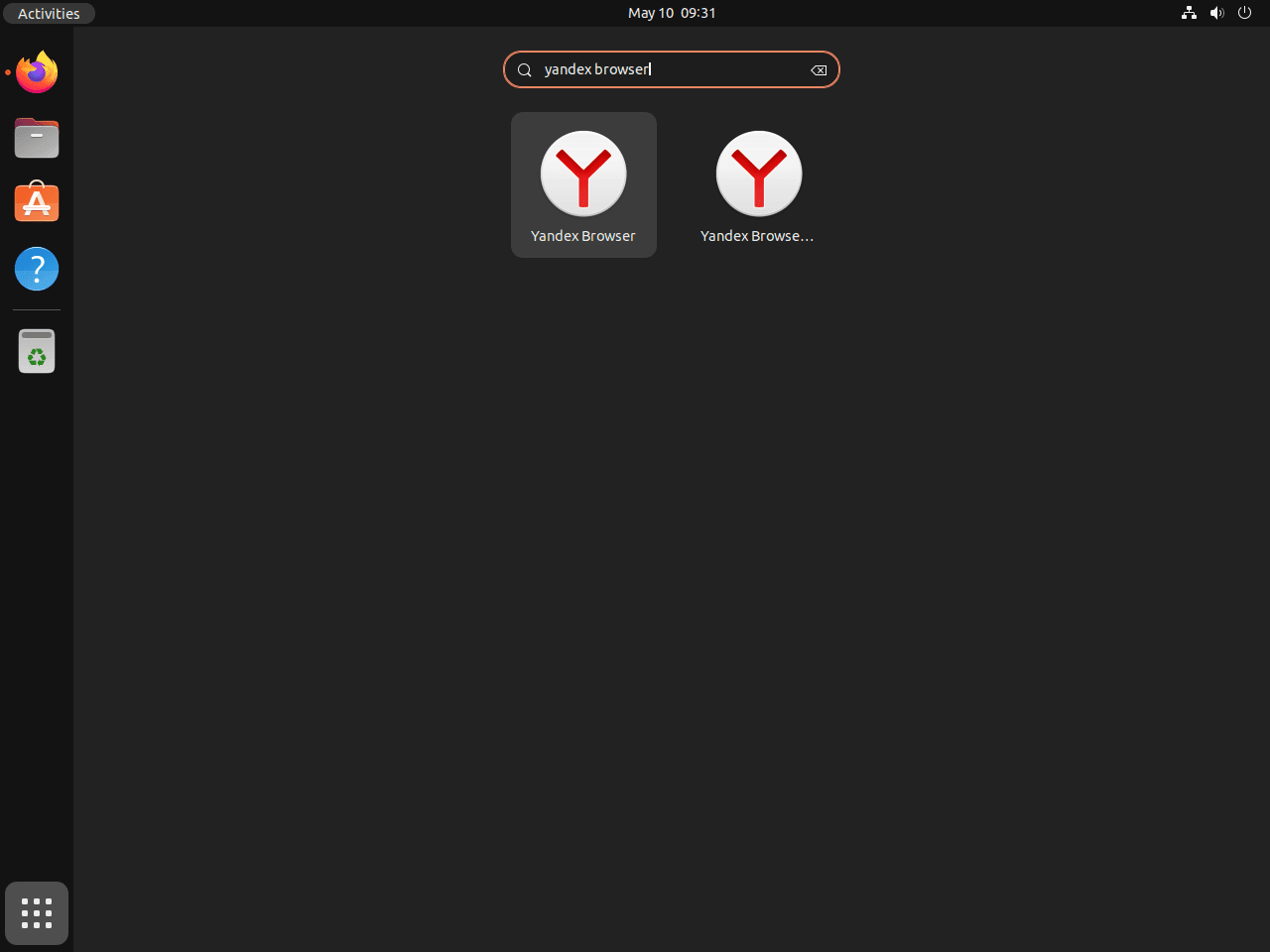
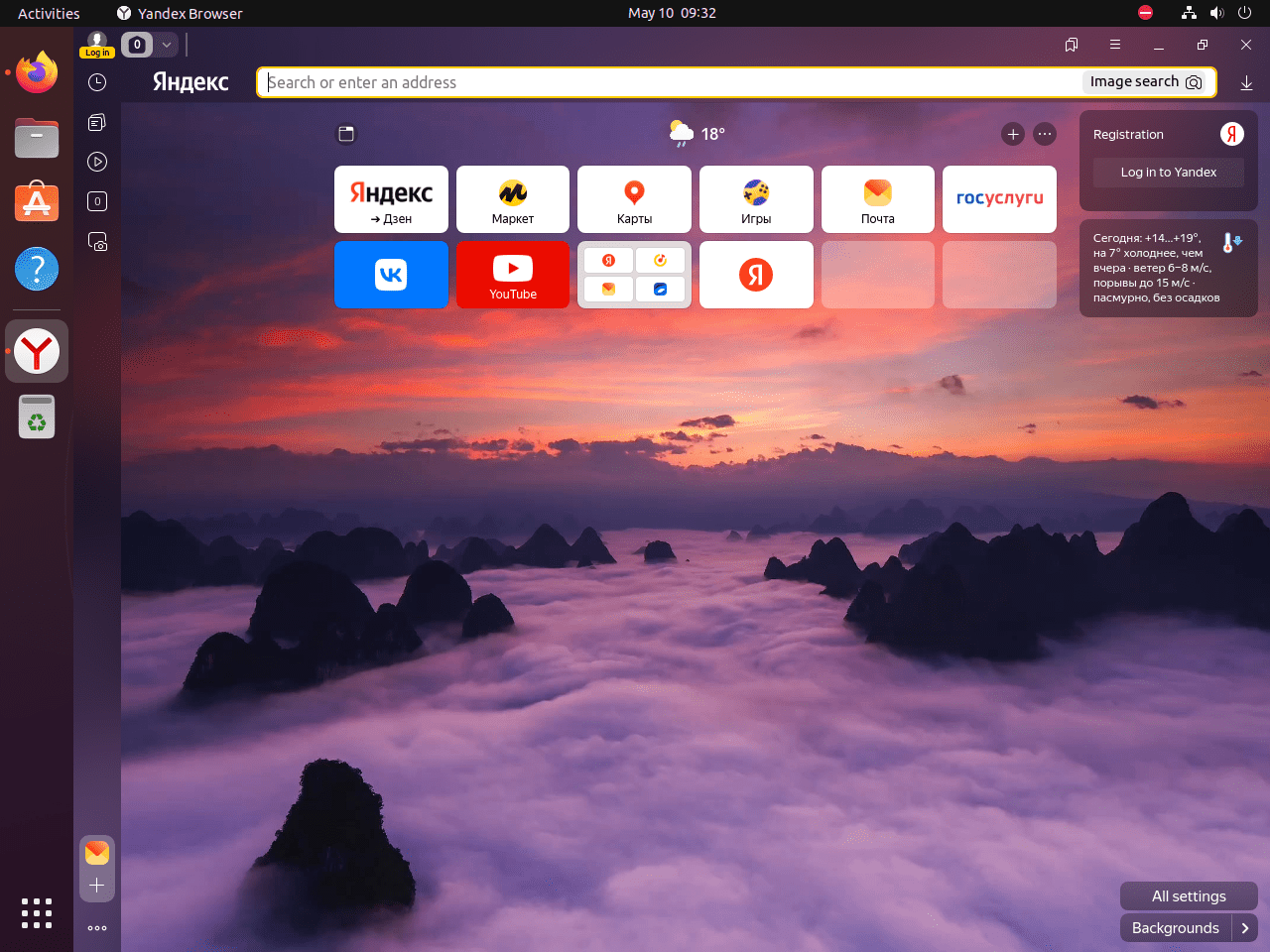
其他 Yandex 瀏覽器指令
本節深入研究與 Ubuntu Linux 上的 Yandex 瀏覽器相關的其他命令。這些命令有助於執行更新和卸載瀏覽器等關鍵操作。
更新 Yandex 瀏覽器
Yandex 瀏覽器的更新無縫整合到您的日常系統更新程式中。這表示當您檢查系統更新時,將同時檢查 Yandex 儲存庫。您需要在終端機中運行的命令是:
sudo apt update && sudo apt upgrade執行上述命令可確保檢查所有系統軟體套件(包括 Yandex 瀏覽器)是否有更新並根據需要進行升級。
解除安裝 Yandex 瀏覽器
如果您需要解除安裝 Yandex 瀏覽器,請使用適合您安裝版本的正確終端指令。
如果您安裝了穩定版本,請使用以下命令:
sudo apt remove yandex-browser-stable如果您使用的是測試版,則執行的命令是:
sudo apt remove yandex-browser-beta刪除 Yandex 瀏覽器儲存庫
解除安裝 Yandex 瀏覽器後,建議從系統中刪除與 Yandex 瀏覽器相關的儲存庫。
刪除穩定儲存庫的命令是:
sudo rm /etc/apt/sources.list.d/yandex-stable.list若要刪除 beta 儲存庫,請使用:
sudo rm /etc/apt/sources.list.d/yandex-beta.list結束語
在您的 Ubuntu 系統上成功安裝 Yandex 瀏覽器後,您可以享受其強大的功能和增強的瀏覽體驗。透過 Yandex 的官方 APT 儲存庫定期更新瀏覽器可確保您能夠存取最新的功能和安全性增強功能。探索 Yandex Browser 提供的自訂設定和工具,以獲得更個人化和安全的瀏覽體驗。

